Google Chrome वर रेकॉर्ड केलेले संकेतशब्द कसे प्रदर्शित करावे?, Google Chrome: जतन केलेले संकेतशब्द कसे प्रदर्शित करावे
Google Chrome: जतन केलेले संकेतशब्द कसे प्रदर्शित करावे
4. डाव्या मेनूवर, “स्वयंचलित प्रविष्टी”, नंतर “संकेतशब्द व्यवस्थापक” वर क्लिक करा.
Google Chrome वर रेकॉर्ड केलेले संकेतशब्द कसे प्रदर्शित करावे ?
बर्याच इंटरनेट ब्राउझरप्रमाणे, गुगल क्रोम कनेक्शन अभिज्ञापक आणि संकेतशब्द रेकॉर्ड आणि पुनर्संचयित करण्यात सक्षम आहे. आपण त्याला नक्कीच अधिकृतता दिली तर !
ही प्रणाली आपल्याला आपल्या काही आवडत्या साइटवरील आपल्या लॉगिन आणि संकेतशब्दाची आठवण करून देण्यापासून प्रतिबंधित करते. नंतरचे स्वयंचलितपणे भरले आहे अशा फॉर्ममध्ये आपल्याला फक्त आपला माउस ठेवावा लागेल. तथापि, कालांतराने हे कदाचित आपला शब्द जप्त न केल्याने, आपण ते विसरत आहात. Google Chrome वर आपली गोपनीयता संरक्षित करण्यासाठी एक अतिशय समस्याग्रस्त परिस्थिती, विशेषत: जर आपण आपल्यापेक्षा आपल्यापेक्षा दुसरा संगणक वापरण्याचा प्रयत्न केला तर.
Google Chrome वर रेकॉर्ड केलेले संकेतशब्द दर्शवा
1. उघडा मेनू आपल्या Google Chrome ब्राउझरमधून वरच्या उजवीकडे आणि क्लिक करा सेटिंग्ज.
2. एक नवीन पृष्ठ प्रदर्शित केले आहे. विभाग शोधण्यासाठी खाली जा स्वयंचलित प्रविष्टी. मग क्लिक करा संकेतशब्द.
3. स्क्रीनवर एक यादी दिसते. आपणास सर्व साइट सापडतील जिथे आपले कनेक्शन अभिज्ञापक Google Chrome द्वारे जतन केले गेले आहेत.
टीप: पृष्ठाच्या शीर्षस्थानी समर्पित बारमध्ये शोधून आपण एक विशिष्ट साइट शोधू शकता.
4. वर क्लिक कराडोळा चिन्ह. संकेतशब्द प्रदर्शित केला आहे.
आपल्याला आता प्रश्नातील साइटसाठी वापरलेला संकेतशब्द माहित आहे. आपण हे स्मरणशक्ती रद्द करू इच्छित असल्यास, हे जाणून घ्या की हे शक्य आहे: फक्त 3 -पॉइंट चिन्हावर क्लिक करा, डोळ्याच्या पुढे आणि पुढे हटवा.
Google Chrome वर आपली गोपनीयता संरक्षित करण्यासाठी समर्पित इतर ट्यूटोरियल शोधा:
- Google Chrome वर जतन केलेले संकेतशब्द कसे हटवायचे ?
- Google Chrome वर खाजगी नेव्हिगेशन मोड कसे सक्रिय करावे ?
- Google Chrome वर वारंवार भेट दिलेल्या साइट्स कशा हटवायच्या ?
- Google Chrome वर मागील नोंदी कशा काढायच्या ?
- Google Chrome वर रेकॉर्ड केलेला संकेतशब्द कसा सुधारित करावा ?
- Google Chrome वर इतिहास कसा मिटवायचा ?
- Google Chrome वर कॅशे रिक्त कसे करावे ?
- Google Chrome वर कुकीज कसे हटवायचे ?
- खूप चांगली कामगिरी
- वापरण्यास सोपी आणि आनंददायी
- एक विहीर -सेच्योर ब्राउझर
पूर्ण आणि द्रवपदार्थ, Google Chrome वेब ब्राउझरसाठी विनामूल्य संदर्भ म्हणून उभे आहे आणि मोझिला फायरफॉक्स आणि मायक्रोसॉफ्ट एज (एक्स-इंटरनेट एक्सप्लोरर) सारख्या इतर फ्लॅगशिप अनुप्रयोगांच्या तोंडावर उत्कृष्ट स्थितीत आहे. संगणकासाठी त्याच्या विंडोज, मॅक आणि लिनक्स आवृत्ती पूर्ण करण्यासाठी, कॅलिफोर्नियाची फर्म Android आणि iOS सह सुसंगत मोबाइल आवृत्ती देखील ऑफर करते.
पूर्ण आणि द्रवपदार्थ, Google Chrome वेब ब्राउझरसाठी विनामूल्य संदर्भ म्हणून उभे आहे आणि मोझिला फायरफॉक्स आणि मायक्रोसॉफ्ट एज (एक्स-इंटरनेट एक्सप्लोरर) सारख्या इतर फ्लॅगशिप अनुप्रयोगांच्या तोंडावर उत्कृष्ट स्थितीत आहे. संगणकासाठी त्याच्या विंडोज, मॅक आणि लिनक्स आवृत्ती पूर्ण करण्यासाठी, कॅलिफोर्नियाची फर्म Android आणि iOS सह सुसंगत मोबाइल आवृत्ती देखील ऑफर करते.
Google Chrome: जतन केलेले संकेतशब्द कसे प्रदर्शित करावे
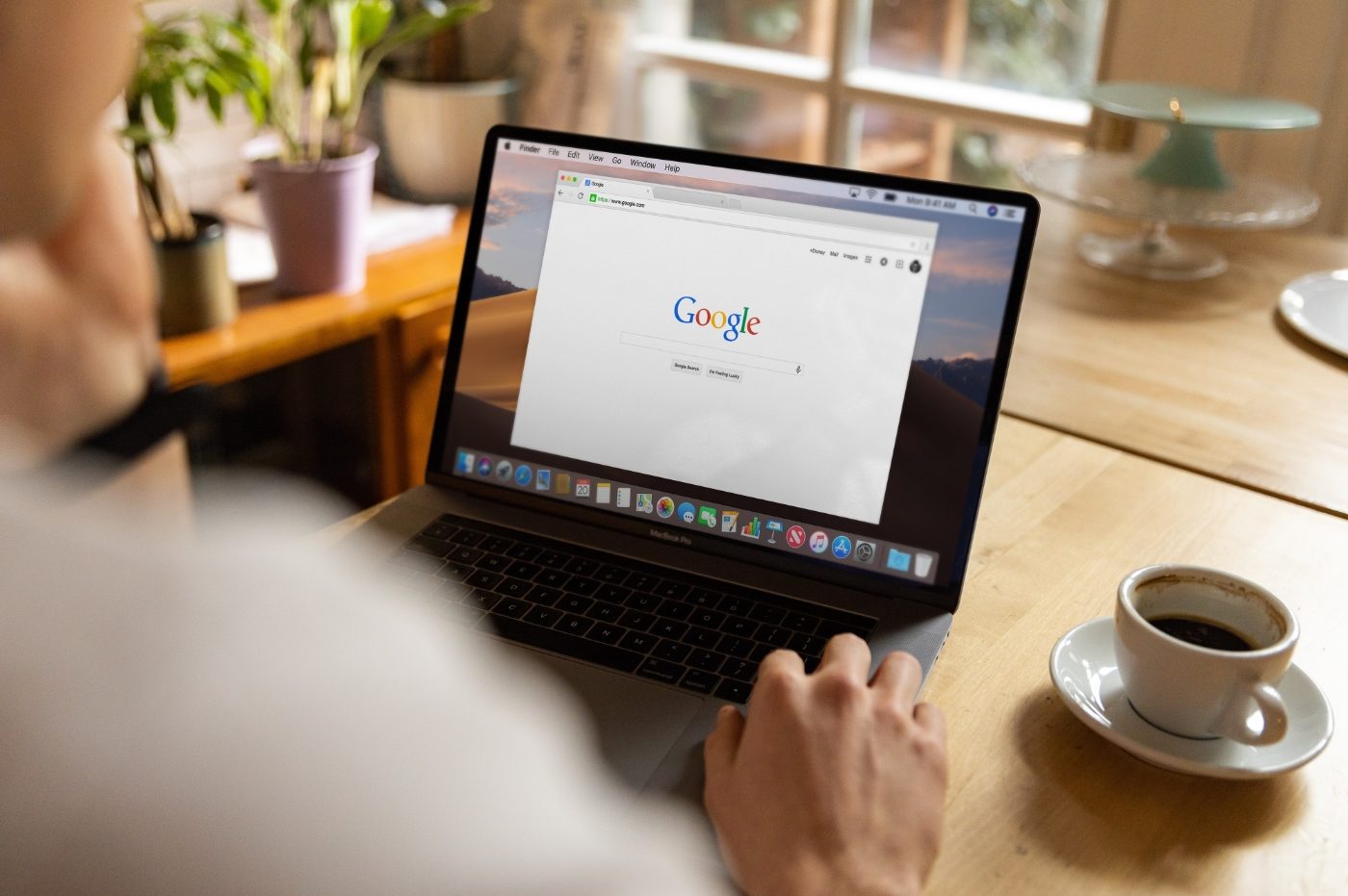
आपण Chrome संकेतशब्द निर्मिती आणि बॅकअप सेवा वापरत असल्यास, ते किती व्यावहारिक आहे हे आपल्याला माहिती आहे. आपण Google वेब ब्राउझरपेक्षा इतरत्र वापरू इच्छित असल्यास सर्व रेकॉर्ड केलेले संकेतशब्द कसे शोधायचे हे आम्ही येथे स्पष्ट करतो.
Chrome वर संकेतशब्दांची स्वयंचलित प्रविष्टी सक्रिय करून, ब्राउझर आपल्याला त्यांना जतन करण्यासाठी ऑफर करते. एक व्यावहारिक पर्याय जो आपल्याला एका क्लिकसह एक अतिशय सुरक्षित संकेतशब्द तयार करण्यास आणि स्वयंचलितपणे जतन करण्यास अनुमती देतो. पण मग आम्ही त्यांना कोठे शोधू शकतो? ? आम्ही त्यात द्रुतपणे प्रवेश कसा करावा हे आम्ही येथे स्पष्ट करतो.
Google Chrome वर रेकॉर्ड केलेले संकेतशब्द कसे प्रदर्शित करावे
Google Chrome लाँच केल्यानंतर, पुढील चरणांचे अनुसरण करा:
1. पृष्ठाच्या वरच्या उजवीकडे तीन उभ्या बिंदूंनी दर्शविलेल्या मेनूवर क्लिक करा.
2. “सेटिंग्ज” टॅब निवडा.
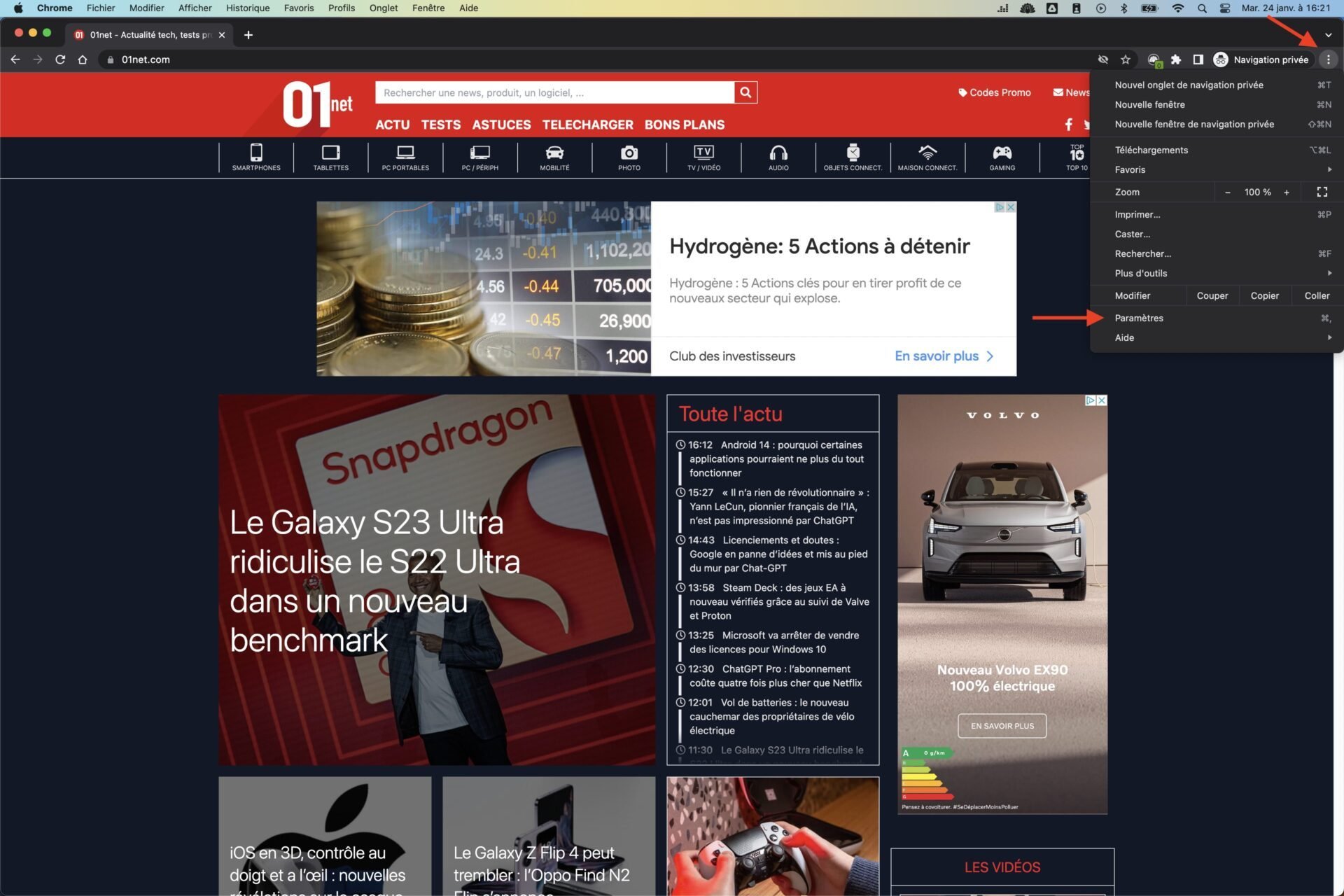
3. आपण आता Google Chrome सेटिंग्ज पृष्ठावर पोहोचता.
4. डाव्या मेनूवर, “स्वयंचलित प्रविष्टी”, नंतर “संकेतशब्द व्यवस्थापक” वर क्लिक करा.
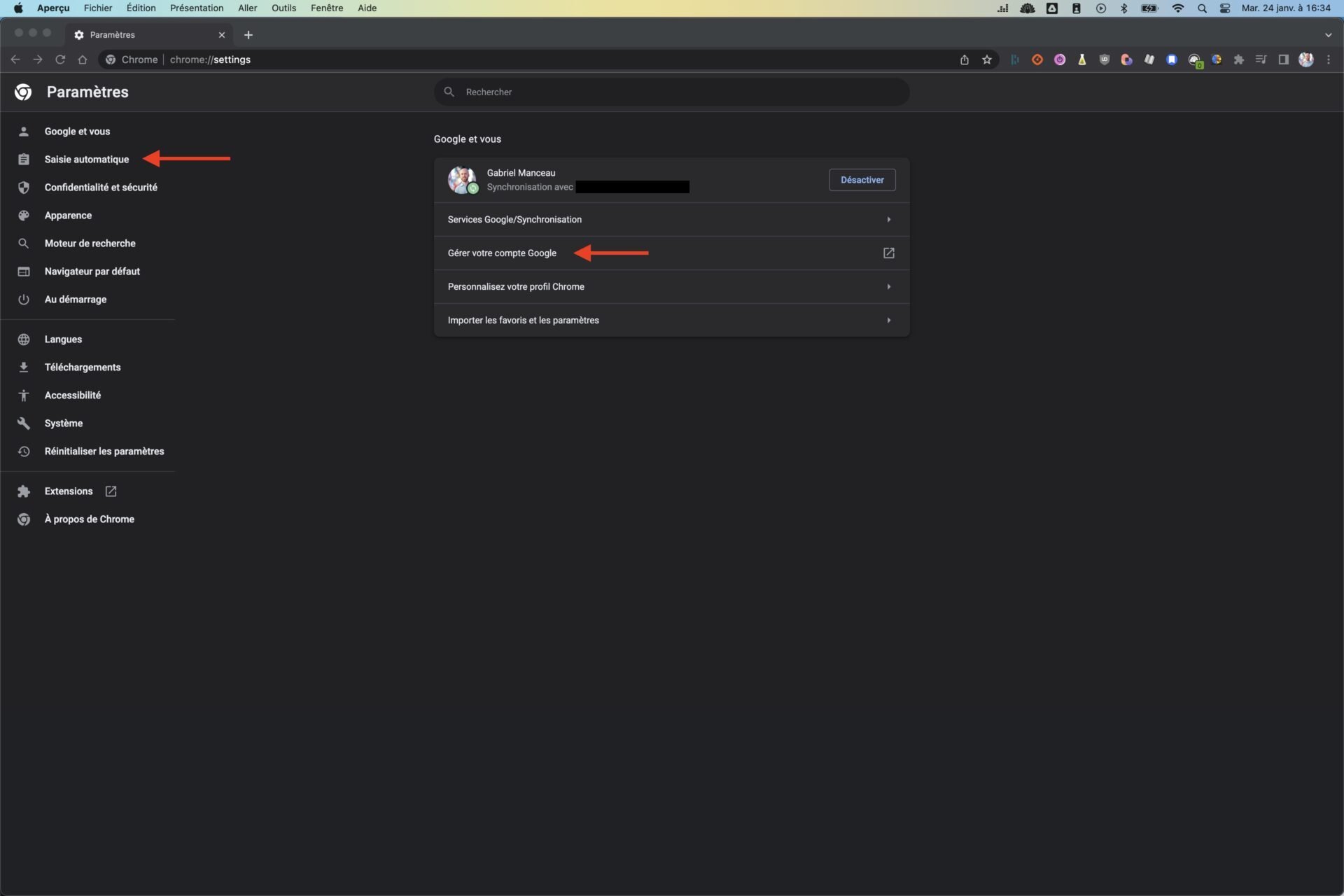
5. आपण एक अभिज्ञापक जतन केलेल्या सर्व साइटची यादी आणि त्यानंतर संकेतशब्द प्रदर्शित केला जाईल.
6. आपण पाहू शकता की, संकेतशब्द लपलेले आहेत. त्यांना दिसण्यासाठी डोळ्यावर क्लिक करा.
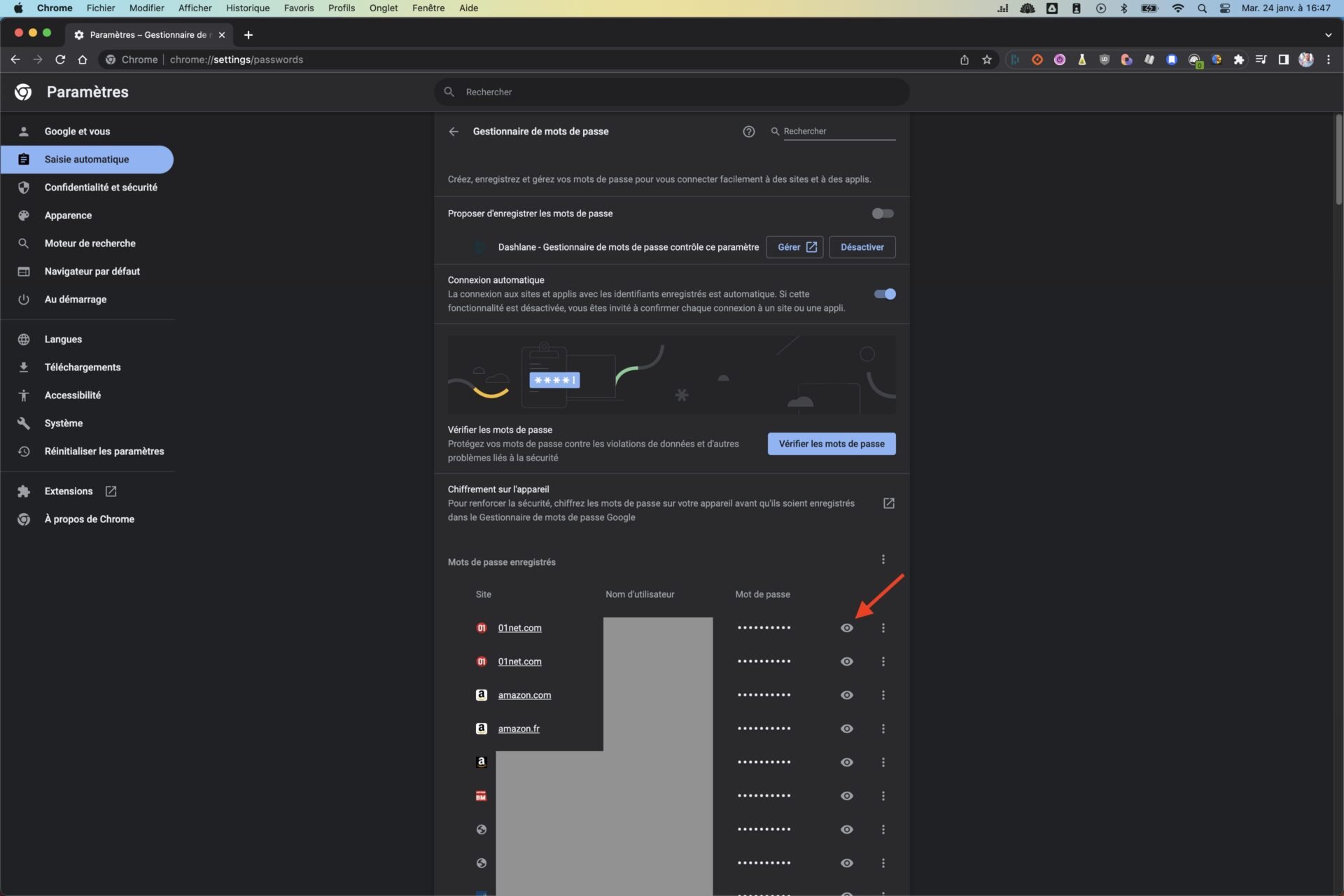
7. Google Chrome संकेतशब्द प्रदर्शित करण्यासाठी आपल्या संगणकाच्या मास्टर संकेतशब्दाची विनंती केली जाईल (फक्त एकदाच).
8. डोळ्याच्या पुढे असलेले तीन लहान बिंदू आपल्याला संकेतशब्द कॉपी, सुधारित किंवा हटविण्याची परवानगी देतात.

याच पृष्ठावर, डेटा उल्लंघन आणि इतर सुरक्षा समस्यांपासून त्यांचे संरक्षण करण्यासाठी संकेतशब्द शब्द तपासणे देखील शक्य आहे. जर या विषयावर आपल्याला स्वारस्य असेल तर आपल्या संकेतशब्दांशी तडजोड केली आहे की नाही हे शोधण्यासाठी आमच्या ट्यूटोरियलवर जा.
अखेरीस, जर आपण त्यांना आयात करण्यासाठी Chrome संकेतशब्द प्रदर्शित करू इच्छित असाल किंवा त्यांना संकेतशब्द व्यवस्थापकाकडे निर्यात करू इच्छित असाल तर “संकेतशब्द जतन करा” च्या पुढील तीन बिंदूंवर क्लिक करा.
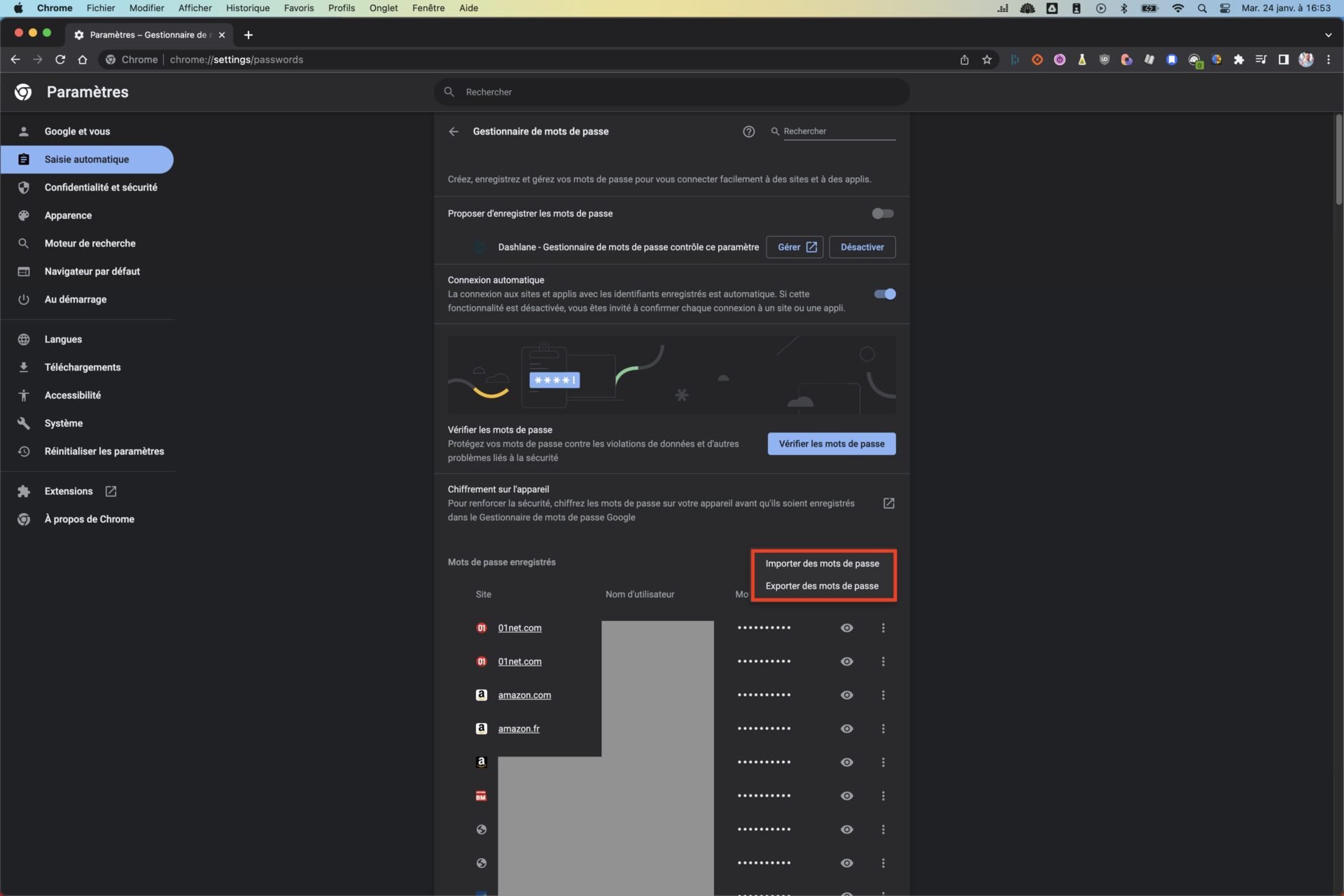
लक्षात घ्या की आपल्या Android किंवा iOS स्मार्टफोनवरील Google Chrome कडून हाताळणी समान आहे. येथे, आपल्याला आता माहित आहे की Google Chrome वर रेकॉर्ड केलेले संकेतशब्द कोठे शोधायचे आणि ते कसे प्रदर्शित करावे !



